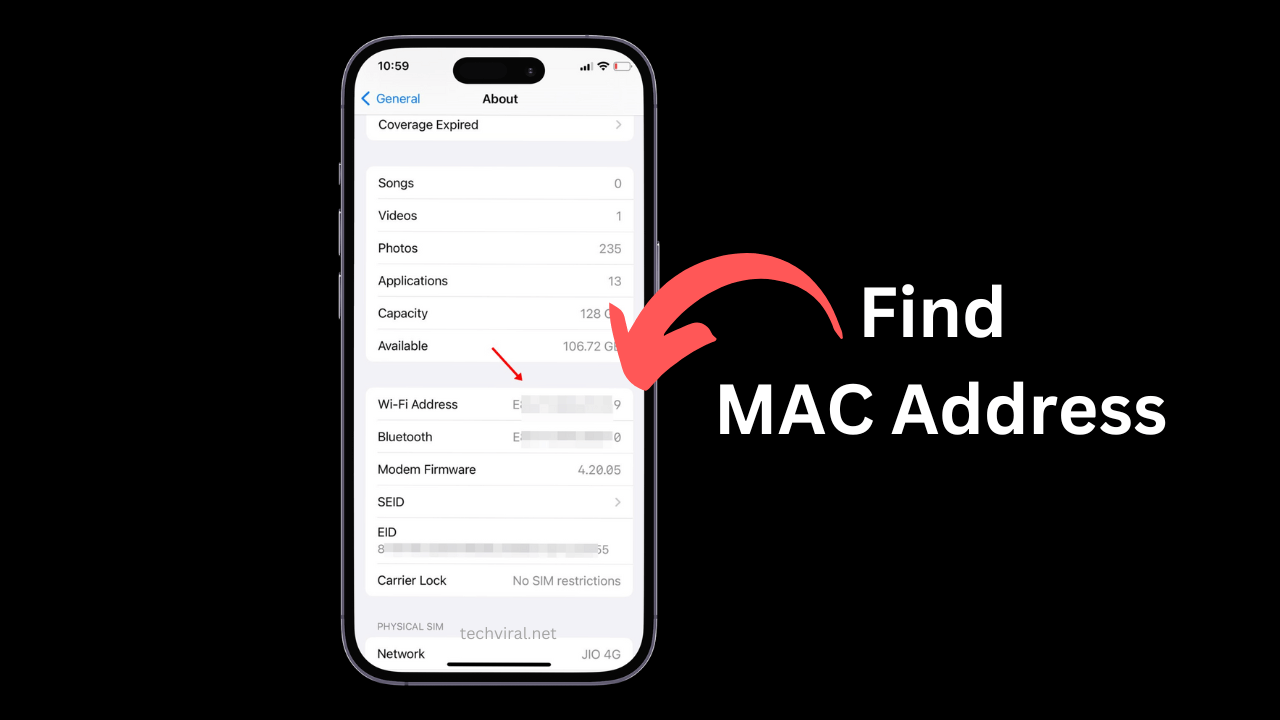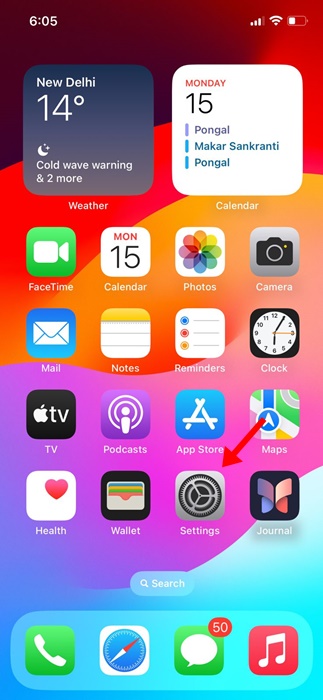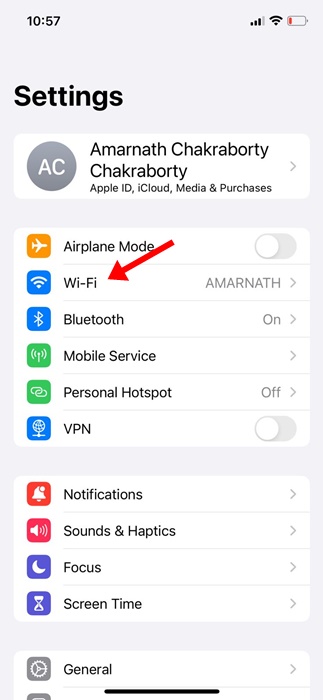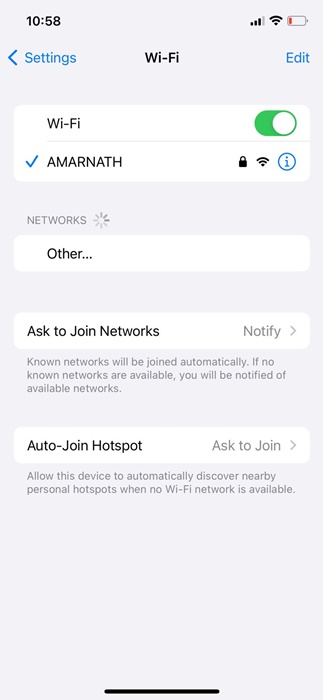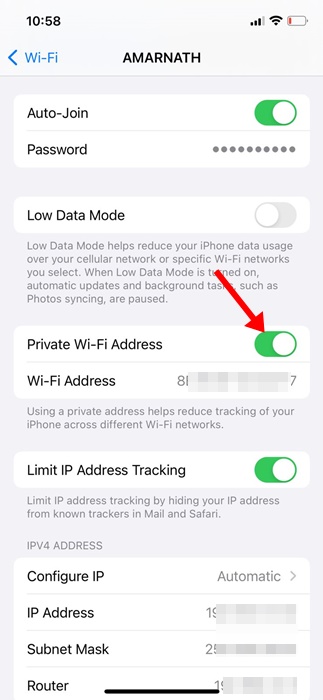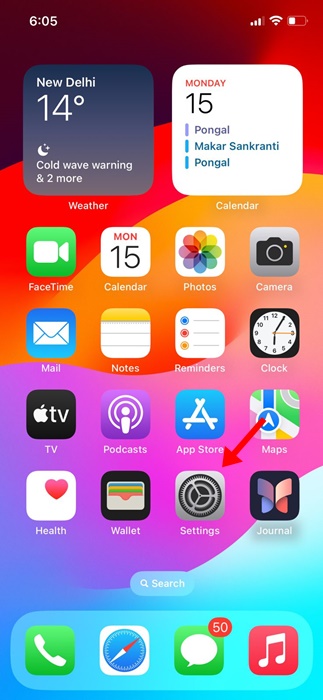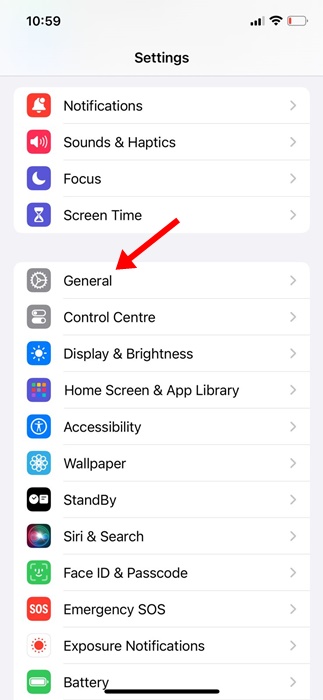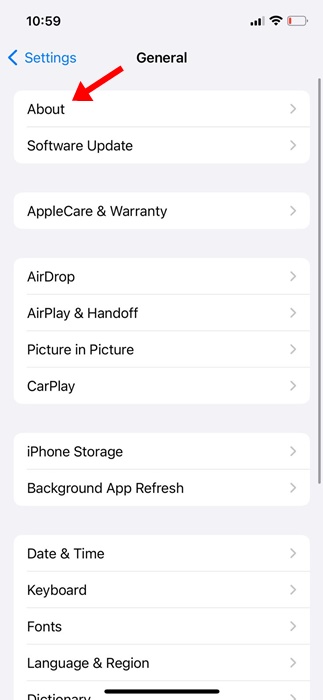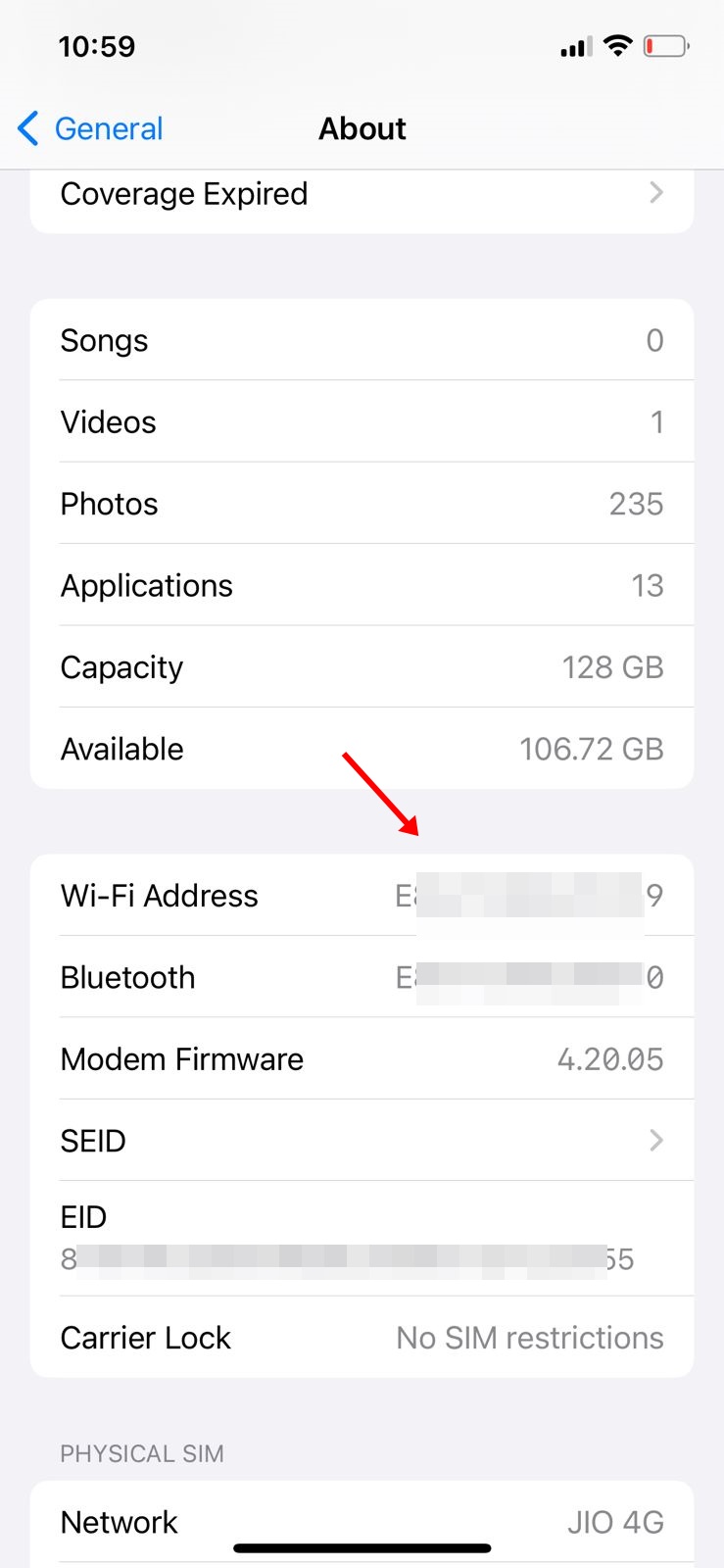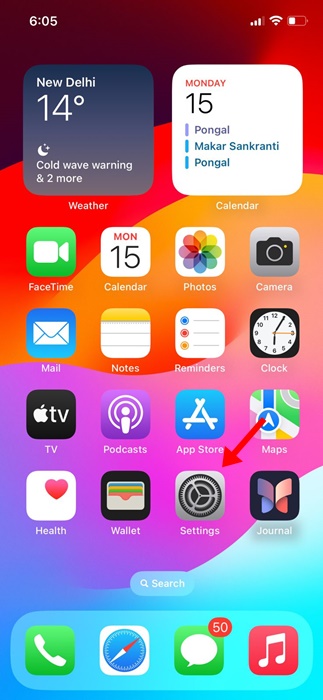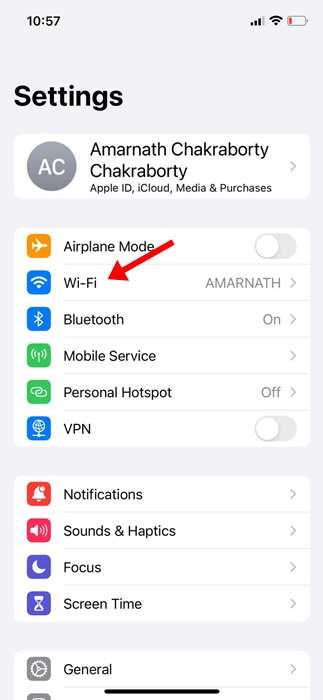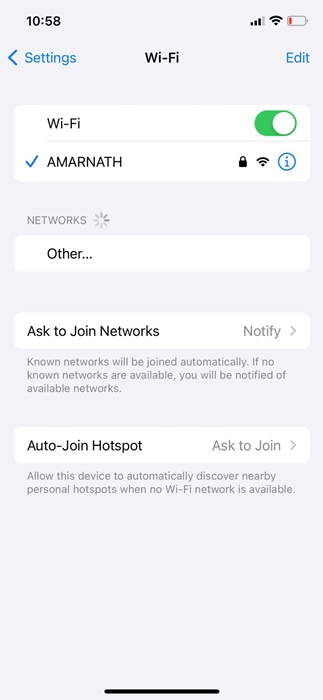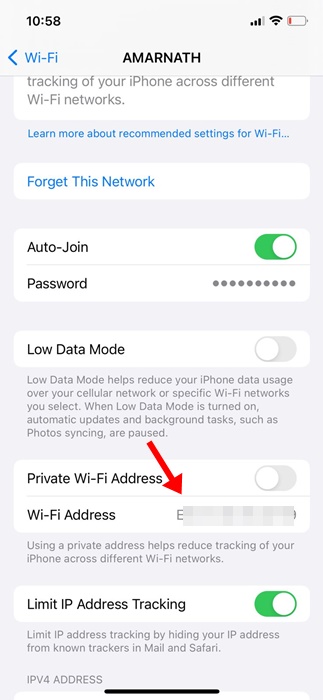Как и любое устройство Apple, ваш iPhone имеет Mac-адрес, который уникально идентифицирует ваши устройства для участия в сети. По сути, MAC-адрес — это уникальный буквенно-цифровой код, присвоенный сетевой карте.
MAC-адрес (контроль доступа к среде передачи) служит цифровым следом, позволяющим идентифицировать ваш iPhone в сети. Если вы нетехнический пользователь, вам вряд ли когда-нибудь понадобится знать Mac-адрес вашего iPhone.
Однако, если вы часто экспериментируете с сетевыми вещами или настраиваете определенные конфигурации сети, вам может потребоваться знать MAC-адрес вашего iPhone.
Когда вам понадобится MAC-адрес вашего iPhone?
Что ж, вам может понадобиться Mac-адрес вашего iPhone во время устранения неполадок в сети. Иногда компания технической поддержки, пытаясь решить проблемы с сетью, может попросить предоставить MAC-адрес вашего iPhone. Это позволит службе технической поддержки быстро находить и решать проблемы.
Кроме того, некоторые компании и образовательные учреждения могут использовать фильтрацию MAC-адресов, чтобы избежать использования Интернета. Для доступа к этим сетям вас могут попросить указать MAC-адрес вашего iPhone.
Вам также может понадобиться MAC-адрес при настройке параметров сети. Это не единственные причины; у вас могут быть и другие причины.
Содержание
Как узнать MAC-адрес на iPhone?
Прежде чем пытаться найти MAC-адрес вашего iPhone, важно узнать об адресе частного Wi-Fi. Apple использует частный адрес Wi-Fi, чтобы избежать отслеживания устройств в сетях Wi-Fi.
Чтобы избежать отслеживания, Apple использует частный адрес Wi-Fi, который по сути маскирует фактический MAC-адрес вашего телефона. Это единственная причина, по которой адрес Wi-Fi вашего iPhone может отличаться от фактического MAC-адреса.
Чтобы раскрыть фактический MAC-адрес, необходимо сначала отключить частный адрес Wi-Fi.
Отключить частный адрес Wi-Fi
Первый шаг включает отключение частного адреса Wi-Fi, назначенного каждой сети Wi-Fi. Вот как это отключить.
1. Откройте приложение Настройки на своем iPhone.
2. Когда откроется приложение «Настройки», нажмите WiFi.
3. Теперь выберите сеть WiFi, к которой вы сейчас подключены.
4. На следующем экране отключите переключатель Частный адрес WiFi.
5. В окне предупреждения нажмите Продолжить.
Вот и все! Это отключит частный адрес Wi-Fi, назначенный сети, к которой вы подключены.
Найдите MAC-адрес на iPhone через общие настройки
В этом методе мы получим доступ к общим настройкам iPhone, чтобы найти MAC-адрес. Вот что вам нужно сделать.
1. Откройте приложение Настройки на своем iPhone.
2. Когда откроется приложение «Настройки», прокрутите вниз и нажмите Общие.
3. На главном экране нажмите О программе.
4. На следующем экране найдите адрес Wi-Fi. Это MAC-адрес вашего iPhone ; запишите это.
Вот и все! Вот как можно узнать MAC-адрес на iPhone через Общие настройки.
Найдите MAC-адрес на iPhone через настройки Wi-Fi
Вы также можете найти MAC-адрес вашего iPhone через настройки Wi-Fi. Вот что вам нужно сделать, чтобы просмотреть MAC-адрес.
1. Откройте приложение Настройки на своем iPhone.
2. Когда откроется приложение «Настройки», нажмите WiFi.
3. Затем нажмите кнопку (i) рядом с сетью Wi-Fi, к которой вы подключены.
4. Теперь в разделе Частный адрес WiFi вы найдете свой MAC-адрес. Отображаемый здесь адрес Wi-Fi — это ваш MAC-адрес.
Это несколько простых способов узнать свой MAC-адрес на iPhone. Дайте нам знать, если вам нужна дополнительная помощь в поиске MAC-адреса на вашем iPhone. Кроме того, если это руководство окажется для вас полезным, поделитесь им с друзьями.